
В этой инструкции мы расскажем вам, как монтировать видео в домашних условиях, обрабатывать фрагменты, применять визуальные эффекты, накладывать фоновые звуки, чтобы на выходе получить высококачественный уникальный фильм. Помогут нам в этом отличные программы для видеомонтажа Movavi Video Editor и ВидеоМОНТАЖ, отличающиеся функциональностью, широкими возможностями работы с видеоматериалом, русскоязычным меню, простым и понятным управлением.
Начнем с монтажа видео с помощью
Movavi Video Editor
Шаг 1. Инсталляция программы
Бесплатно скачайте файл-инсталлятор Movavi Video Editor на русском языке с нашего сайта, установите утилиту и откройте её.

ВидеоМОНТАЖ — подробный обзор программы для монтажа видео
Шаг 2. Добавление файлов в проект
Кликните на кнопку «Добавить файлы» и загрузите с ПК необходимые аудио, фото и видеофайлы на монтажный стол. Простым перетаскиванием мышью вы можете менять расположение видеофрагментов, фотоснимков и музыки в удобном вам порядке.
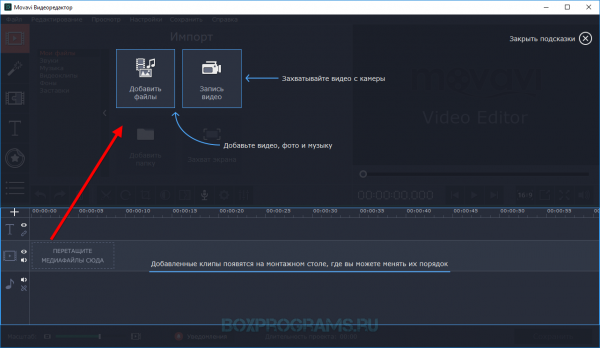
Шаг 3. Обрезка клипов и удаление ненужных сцен
Потяните правый или левый край фрагмента, чтобы обрезать его, а в окне предпросмотра точно выберите посекундный момент обрезки. После этого отпустите мышь и клип автоматически обрежется, передвинется к предыдущему фрагменту, не оставив пустых мест.
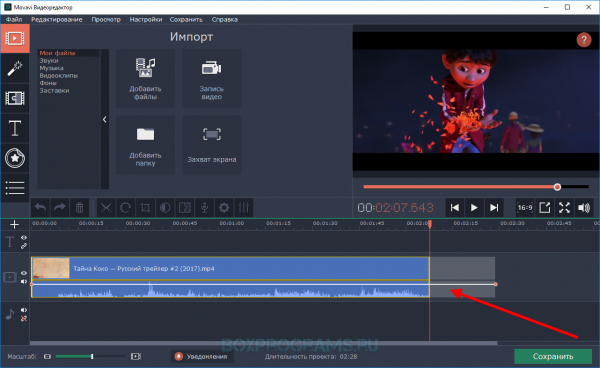
Если необходимо удаление определенной сцены в клипе, разрежьте его напополам, установите красный маркер в середину фрагмента и выберите на панели инструментов значок ножниц. После этого каждую из частей ролика можно обрезать как вам угодно.

Шаг 4. Настройка плавных переходов
Во вкладке «Переходы» выберите из разнообразия стилей понравившийся вам переход. Путем перетаскивания, переместите иконку выбранного перехода на монтажный стол и установите между двумя фрагментами. В окне предпросмотра можете оценить полученный результат.
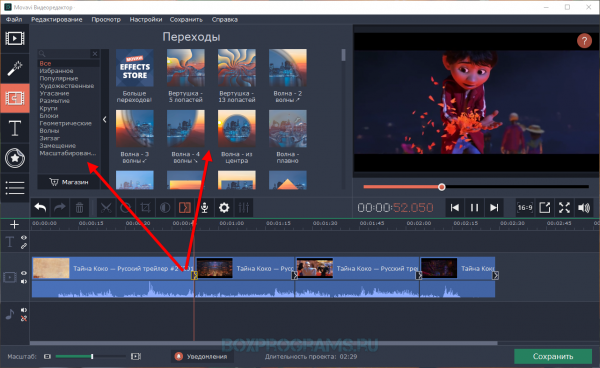
Кликнув по переходу правой кнопкой мыши и выбрав свойства, можно изменить длительность его воспроизведения или установить одинаковую длительность для всех переходов. Применяйте иные стили к оставшимся фрагментам.
Простой редактор видео на русском языке: как монтировать видео в программе ВидеоМОНТАЖ
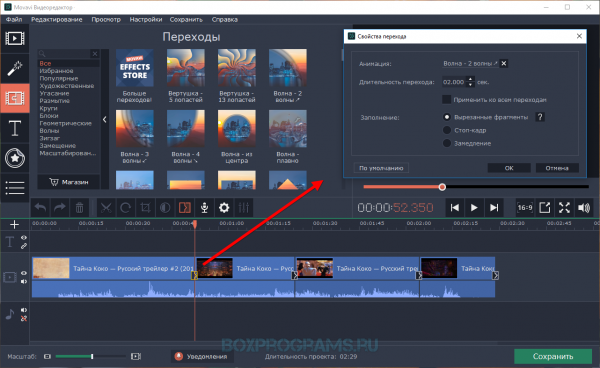
Если хотите сделать всё в одной стилистике, кликните «добавить переходы ко всем клипам» на панели инструментов и в появившемся окошке определите стиль перехода, его длительность и нажмите «ОК». Такие настройки будут применены ко всем видеоклипам.
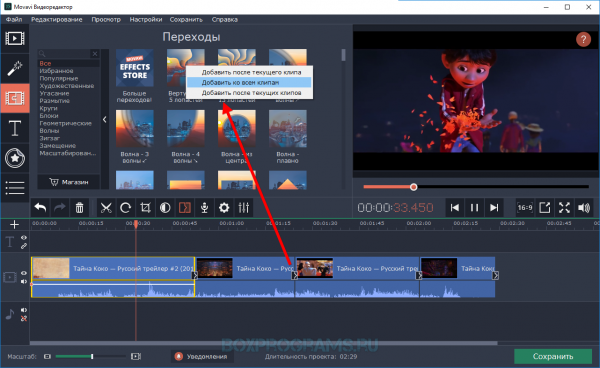
Шаг 5. Настройка спецэффектов и фильтров
Кликнув по вкладке «Фильтры», вам откроется библиотека многочисленных фильтров и спецэффектов. Перетащите иконку выбранного эффекта к клипу и оцените результат. Выбранный эффект применяется только к выбранному фрагменту, а не всему фильму. Если вам не понравился эффект и вы хотите его убрать, нажмите на иконку зеленой звёздочки на клипе, выберите фильтр и удалите его.
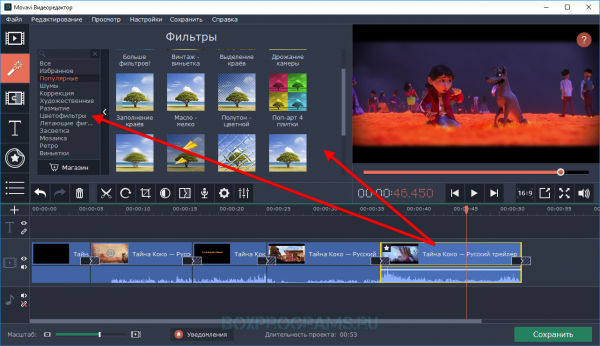
Шаг 6. Добавление надписей и титров
Во вкладке «Титры» выбираете понравившийся пресет и перетаскиваете на монтажный стол над видеороликом. Появившийся клип тоже можно обрезать и разрезать на части. Дважды кликнув по клипу с титрам, в окне предпросмотра можно ввести текст, изменить расположение и размер подложки, сменить цвет, скорость анимации, шрифт. Если все выбранные и настроенные титры выглядят так, как нужно, кликните «Применить» сверху над окном предпросмотра.
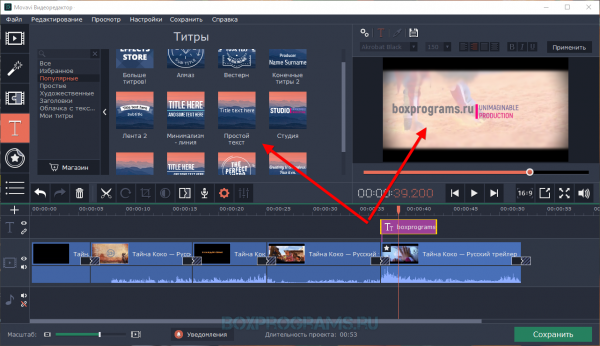
Шаг 7. Настройка музыки
Добавленный аудиоматериал можно обрезать до размеров клипа, чтобы совпадала длительность воспроизведения материала. В программе можно добавлять несколько аудиофайлов, чтобы, например, совместить звуковые эффекты с закадровым голосом и фоновой музыкой. Если в добавленном клипе уже есть звук, то во вкладке «Инструменты», графе «Общее» установите громкость на минимум, чтобы оригинальный звук не перекрывал примененную к ролику музыку. А если наоборот необходима высокая громкость оригинального звука, то тем же методом уменьшите звук фонового сопровождения.
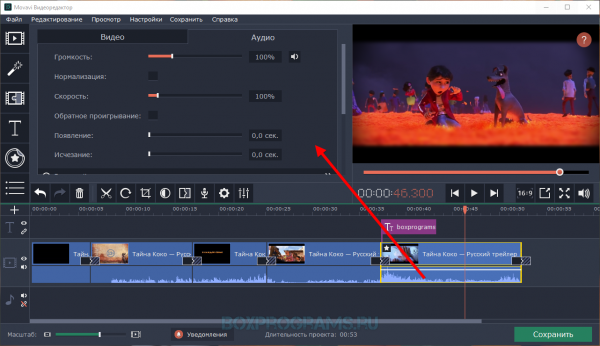
Шаг 8. Сохранение готовой видеоработы
Если ваш фильм готов, в нижней правой части рабочей области нажмите кнопку «Сохранить» и в открывшемся окне выберите необходимые параметры проекта либо по умолчанию готовые настройки для социальной сети или мобильных устройств разных платформ.
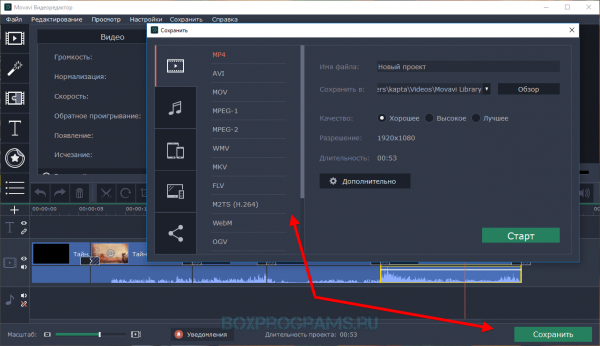
Как монтировать видео в программе Movavi Video Editor
Приступим к монтированию видеоролика с помощью
ВидеоМОНТАЖ
Шаг 1. Установка программы
Загрузите установщик ВидеоМОНТАЖ с текущей страницы, инсталлируйте и откройте программу.
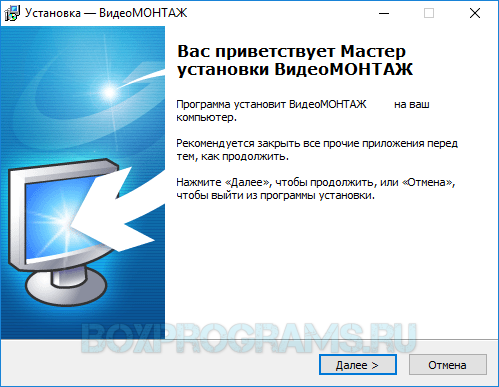
Шаг 2. Выбор файлов для проекта
Кликнув на вкладку «Добавить», выберите из галереи интересующий вас видеоматериал и перенесите его на монтажный стол кнопкой с зеленой стрелкой вниз и подписью «добавить». То же самое проделайте с фото, заставками и титрами. Вы можете менять последовательность и расположение элементов.
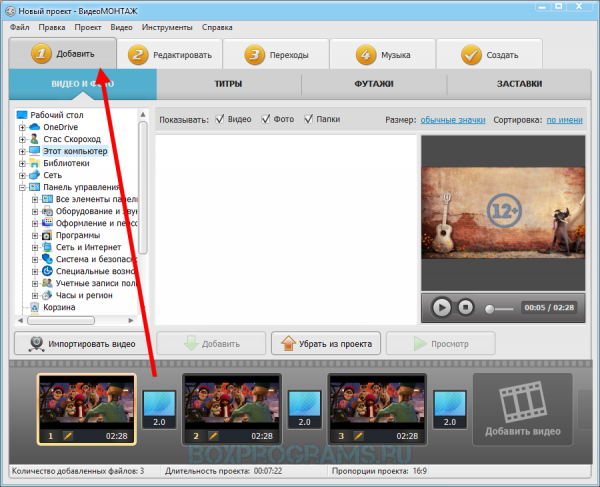
Шаг 3. Редактирование фрагментов
Вторая вкладка «Редактировать» позволяет изменить длительность титров, вставить в проект текст и картинки, а также заменить звук.
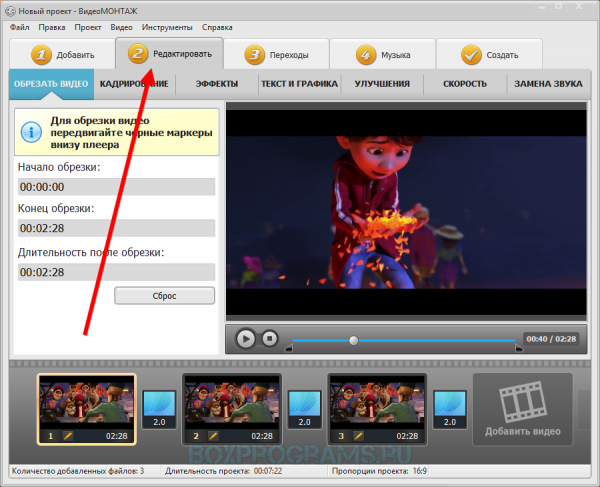
В графе «Текст и графика» в открывшемся слева окне введите текст заголовка и подзаголовка, измените шрифт, цвет и эффекты.
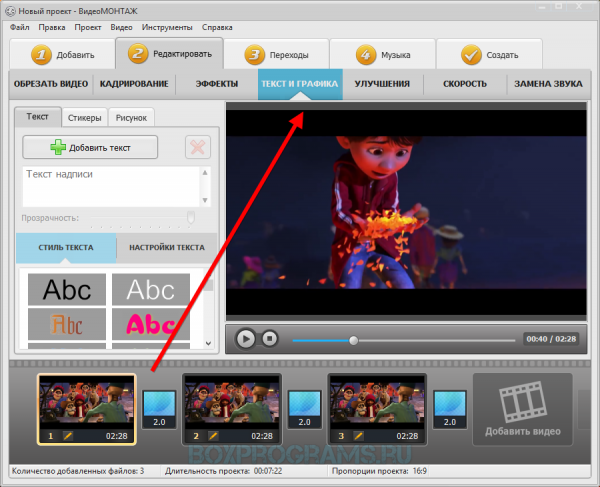
Вкладка «Обрезать видео» позволяет путем выбора фрагмента и движения шкалы обрезать ролик по краям или выделить середину. Просмотрите результат в окне предпросмотра.
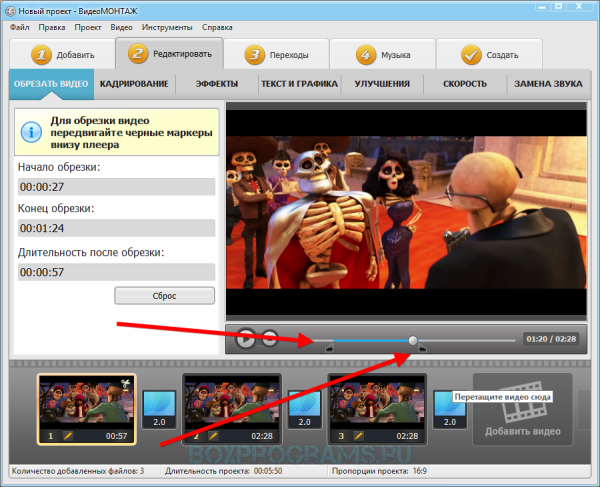
Шаг 4. Наложение эффектов, текста и графических элементов
В графе «Эффекты» вы можете выбрать один из спецэффектов и сразу оценить его при воспроизведении. Непосредственно на видео можно наложить любой текст с заданными параметрами или рисунок, меняя их расположение, направление и эффекты.
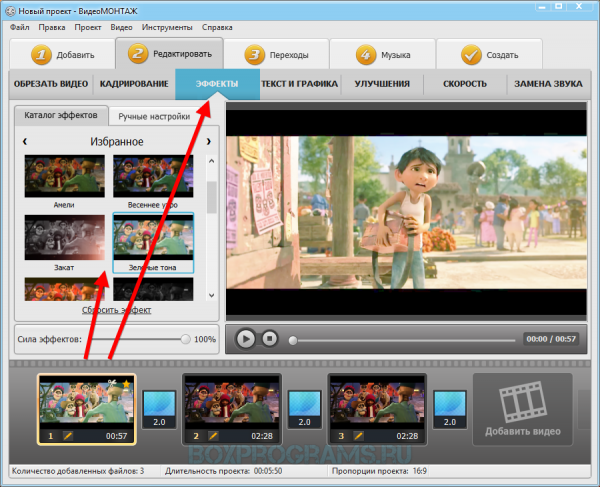
Шаг 5. Улучшение видеозаписи и добавление музыки
Кликните на вкладку «Улучшения» и в открывшихся слева настройках корректируйте по своим запросам яркость, контраст, насыщенность, цветовой фон. Применяйте комплексное решение и авто-уровни. Вкладка «Замена звука» предполагает смену звукового сопровождения фрагмента путем выбора своего аудио или музыки из коллекции программы. Слева кликните на зеленый плюсик с надписью «добавить аудио» и выберите необходимое действие.
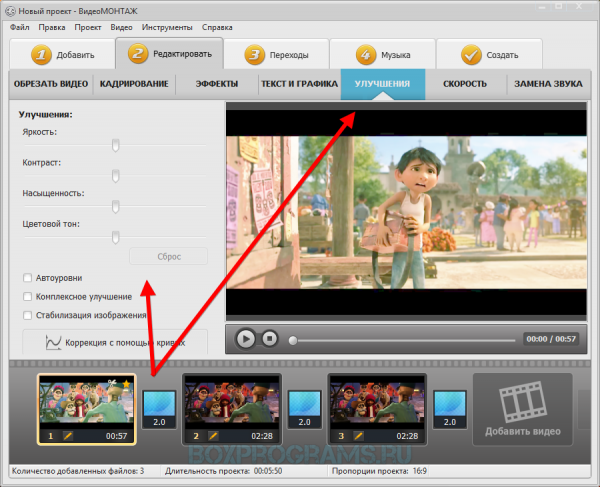
Шаг 6. Выбор переходов
Во вкладке «Переходы» просмотрите в окне справа эффекты переходов и выберите интересующий вас. Ниже коллекции переходов можно кликнуть на установку единого перехода для всех фрагментов или выбор случайных переходов для кадров.
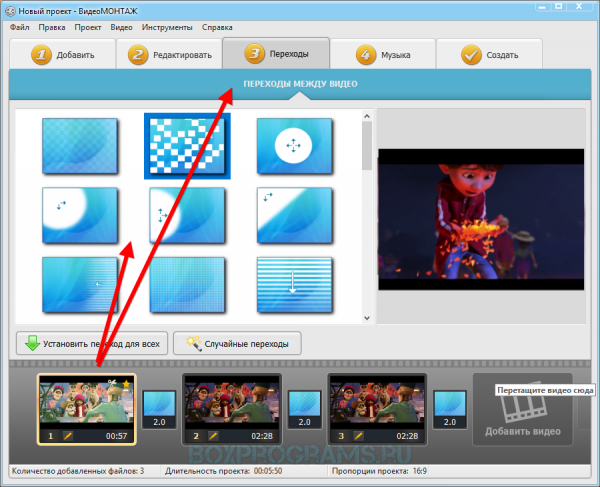
Шаг 7. Выбор музыки для проекта
Кликаем «Музыка» и зеленый плюсик «Добавить музыку», после чего добавляем свою композицию или аудио из коллекции программы. Эта аудиозапись заменит исходные аудиодорожки на видео.
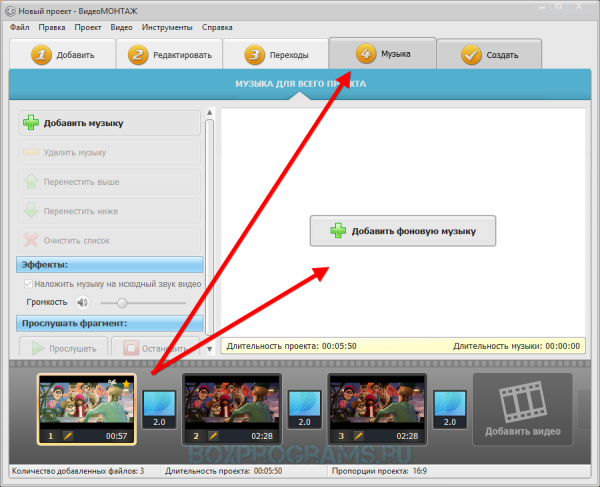
Шаг 8. Сохранение видео
Последним шагом является создание проекта. Во вкладке «Создать» вы выбираете формат и под какое устройство формируется фильм, а именно: видео для ПК, высокой четкости, для просмотра на DVD, для плееров и телефонов, для Интернета или в популярных форматах. Далее определяете необходимые вам параметры в открывшемся окне, после чего нажимаете «Создать видео» и ожидаете приятного результата.
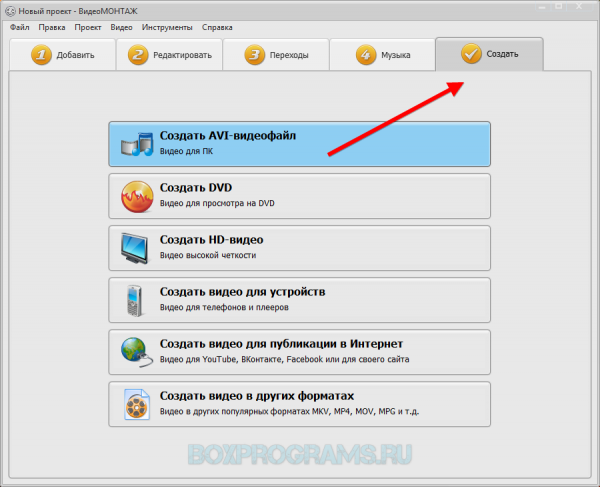
Как монтировать видео в программе Видеомонтаж
Вывод:
Что такое монтаж видео?
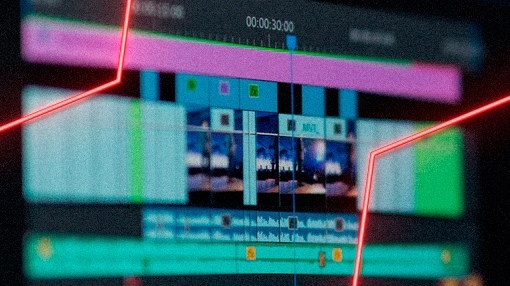
Монтаж — это сложный технический процесс ручной компоновки кадров в определенной последовательность и бла-бла-бла… Увидев такое описание, на сколько оно бы ни было правдивым, можно со старта утратить интерес к этому поистине завораживающему ремеслу.
Да, это действительно отсмотр и подбор отснятых кадров, а затем их дальнейшее совмещение в единый видеоряд, но едва ли это описание передает всю творческую подоплеку и значимость данного процесса.
В кино, как и в книгах основной целью стоит построить интересное повествование истории, подчеркнуть важные детали и грамотно передать суть произведения. В нашем случае, монтаж является важным “литературным” приемом, от которого во многом зависит раскрытие сюжета и конечный успех истории, ведь последнее слово всегда остается за монтажером.
В данной статье мы разберем основные этапы монтажа и его виды.
Этапы монтажа:
1. Сортировка
Хронометраж любого известного вам фильма изначально занимает десятки, если не сотни часов, но на экране мы привыкли видеть в районе 2-3. Именно на этапе сортировки как раз и отсекается большинство контента и создается фундамент будущей картины. Причины отправки материала в утиль могут быть самыми разными: от дефектных или повторяющихся кадров, до изменения сюжета или концепции произведения.
2. Установка хронологии
В этот момент формируется последовательность кадров, а вместе и с ней тип повествования (о нем чуть позже), его темп и структура. Это максимальный простор для творчества, но будьте аккуратны с экспериментами, чтобы не слишком запутать зрителя и не сломать сюжет. (Передаем привет Нолану и его “Доводу”)
3. Определение точек склейки и их типов
Здесь начинается игра с динамикой, сюжетом и вниманием зрителя. Склейка — это инструмент, позволяющий презентовать и в дальнейшем двигать сюжет так, как вы захотите.
4. Формирование финальной картины
Завершающий этап всей работы, в рамках которого вносятся итоговые правки и картина приобретает свой финальный вид.
Основные виды монтажа:
1. Последовательный
Этот тип монтажа видео характерен тем, что зритель не замечает временного разрыва в повествовании. Принцип прост — каждый кадр показывает историю шаг за шагом. Зачастую такой монтаж используется в игровых, учебных и документальных материалах.
2. Параллельный
Как нетрудно догадаться, суть этого приема заложена в его названии. С помощью параллельного монтажа зрителю показывают по очереди несколько сцен, происходящих в разных местах и(ли) в разный момент времени. Так сюжет истории двигается сразу с двух сторон, а если события в конечном итоге пересекутся, то это уже будет не параллельный, а перекрестный монтаж.
3. Ассоциативный
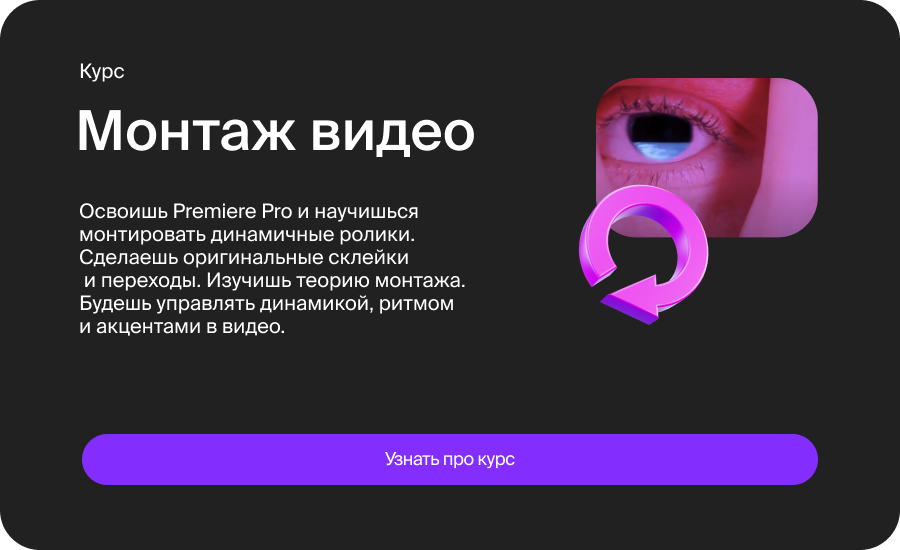
В корне этого приема заложена цель вызвать у зрителя определенную эмоцию или ощущение за счет метафор и ассоциаций. Так шторм в кадре будет отображать чувство тревоги, песочные часы — ощущение спешки, а рассвет — новое начало или надежду.
Как стать монтажером?
Однако, вышеперечисленным монтаж видео далеко не ограничивается, можно даже сказать, что это лишь часть базы, отталкиваясь от которой можно начать первые шаги к созданию своих вселенных на экране. Разные виды склеек, спецэффекты, игра со светом и звуком — все это также неотъемлемые части кино продакшна, без которых видеоряд не будет смотреться полноценно. Каждый автор путем проб и творческих экспериментов может прийти к своему собственному характерному визуальному стилю и подходу.
В наше время уже не нужно сидеть в маленькой инфракрасной комнате с ножницами и километрами пленки, чтобы создавать шедевры. Точно как и не нужны фуры реквизита и пиротехники. Все это уже можно самому не выходя из дома. Для этого нужно лишь желание и ноутбук.
Чтобы избавить тебя от бесконечного штудирования сети в поисках адекватных гайдов и пособий, мы создали онлайн-курс по монтажу видео в Premiere Pro . Там ты за 6 недель изучишь главное из теории монтажа, узнаешь множество лайфхаков и фишек именитых киноделов, а также научишься применять все знания сразу на деле под руководством опытных менторов, создав свой первый рабочий кейс по окончанию курса.
Ты в одном клике от самого захватывающего путешествия в твоей жизни, ты готов?
Источник: sabatovsky.com
VIDEO-SAM.RU

Подпишитесь на почтовую рассылку по созданию видеороликов.
В любой момент вы cможете отказаться от подписки, если она вас не устроит.
Популярные статьи

Свежие статьи
Правила монтажа видео
Рассмотрим основные правила монтажа видеофильмов.
Чтобы понять их логику, отвлечемся ненадолго, и рассмотрим принципы зрения человека.
Представьте себе, как люди воспринимают окружающую среду посредством зрения. При рассматривании, например, пейзажа, глаза человека непрерывно движутся, перескакивают с одного направления на другое, причем, совершенно хаотично.
Наше зрение как бы выхватывает четко увиденные куски наблюдаемого, эти куски определяются нашим сознанием как элементы общего, и складываются в единую картину.
Кроме того, наши глаза время от времени моргают, т.е. вообще закрываются. В такой момент происходит прерывание поступления информации из окружающей среды, но, согласитесь, это совершенно не мешает нам воспринимать пейзаж как целостную картину.
Переводя взгляд с удаленного предмета на близлежащий, человек непроизвольно моргает.
